编辑:秩名2023-01-30 14:26:02
很多小伙伴们在使用win11时都对电脑显示中的状态栏显示比较有争议,一些人觉得能够帮助自己更好的进行电脑的控制操作,但是如果你不想看到状态栏显示出来该怎么办呢?小编搜集了一下网上的资料,用以下文章的形式为大家介绍一下隐藏状态栏的方法,希望能够帮助到大家!
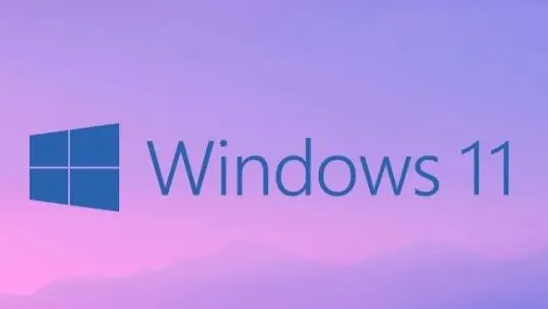
1、首先点击下方开始菜单,选择设置,打开“windows设置”。
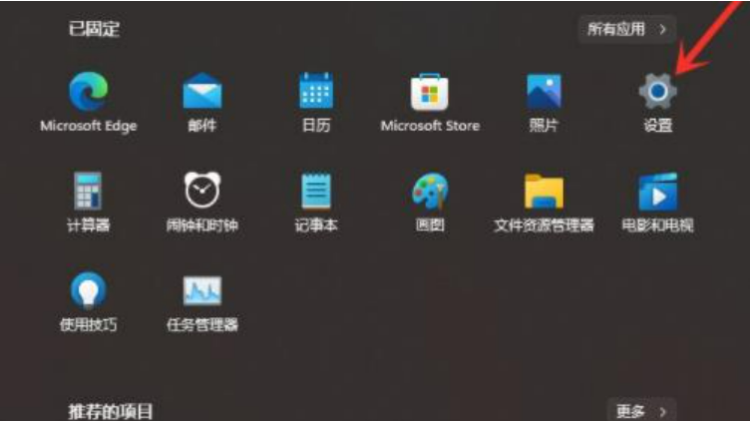
2、然后进入个性化界面,点击“任务栏”。
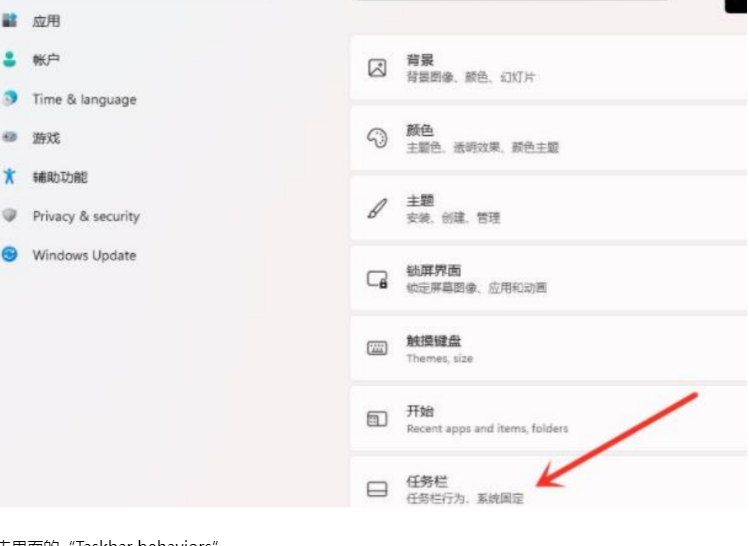
3、进入任务栏之后点击里面的“Taskbar behaviors”。
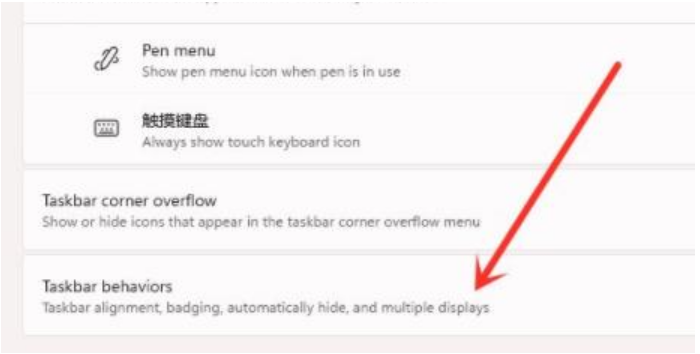
4、随后勾选“automatically hide the taskbar”即可。
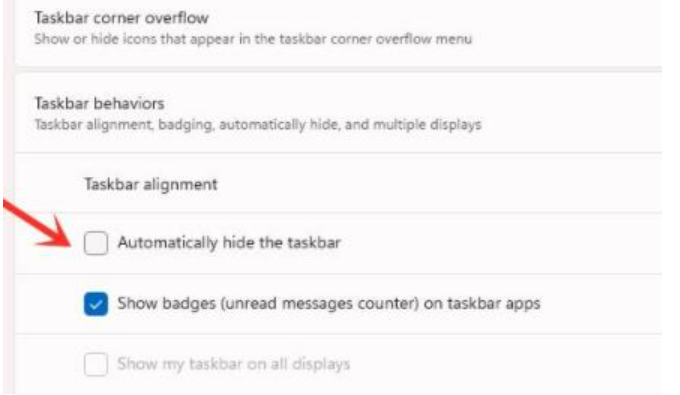
5、全部设置完成之后就可以隐藏任务栏了。
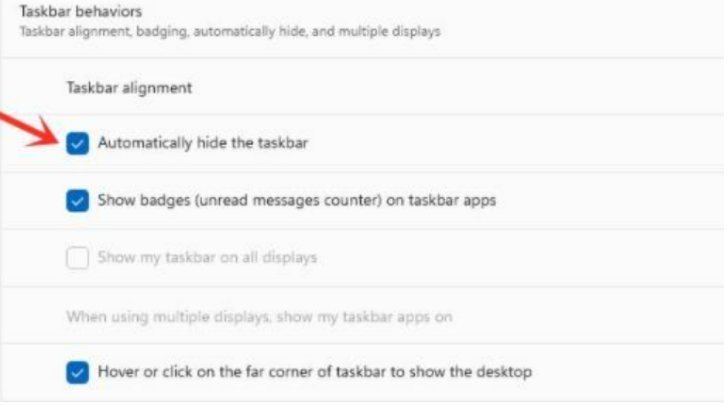
看了这么多,你学会了吗?想要获得最新资讯就来IE浏览器中文网站!简单易懂的软件教程、令人耳目一新的游戏玩法这里统统都有,更多精彩不容错过!

所谓术业有专攻,同一件工具在不同的人手里所能发挥的效用是会有很大的差异的,检验一款电脑软件是否实用的标准就是它能否解决你的问题、你用着是否顺手,快来看看小编带来的专题中有哪一款能够同时满足这两个条件吧。

225.86KB
计算器

186.71KB
计算器

135.37KB
计算器

32.13MB
其他工具

36Mb
视频制作

49Mb
其他工具

243.73KB
加密解密

47Mb
系统优化

38Mb
其他工具

47.89MB
其他工具

35.42MB
计算器

36.2MB
音频编辑

672.19KB
系统检测

30Mb
系统优化

221.6MB
系统优化

48.67MB
系统优化

4.61 KB
磁盘工具

1.7MB
下载工具

243.36KB
桌面辅助

14.71MB
系统工具

7.83MB
系统工具

3.75MB
磁盘工具

405.98KB
系统检测

433.35KB
文件管理